Ошибка Microsoft Visual C++ Runtime Library Error возникает при запуске программ и игр на ОС Windows самых разных версий. Однозначно сказать, что приводит к появлению неполадки, невозможно. Пакет Microsoft Visual C++ является сложной интегрированной системой, поэтому рассмотрим все варианты решений, накопленные опытным путем. Каждый метод помогает в определенных случаях, и есть продуктом синтеза знаний и опыта, которые были структурированы и переработаны в статью. Цель ее – дать инструкции по исправлению ошибки. Мы надеемся, что информация принесет пользу и поможет решить вашу проблему.
Причины возникновения ошибки
Однозначно назвать причину нельзя из-за сложного процесса запуска приложений, в котором участвуют различные службы и программы. Поэтому рекомендуем пробовать на практике каждый из приведенных методов, и не тратить время на выяснение причины. Это будет намного действеннее и быстрее. Давайте разберемся как исправить ошибку с помощью различных способов
1. Запуск от имени администратора и в режиме совместимости
Если игра выпущена давно и не запускается, то рассматриваемая ошибка может свидетельствовать о несовместимости программных комплексов новой версии со старой версией. Поэтому запуск от лица администратора и в режиме совместимости может решить проблему быстро и безболезненно.
Действия:
- Правой кнопкой мыши на ярлык с игрой.
- Кликнуть на строчку, показанную на скриншоте.
- Подтвердить действие.
- Дождаться запуска.

Алгоритм:
- Правой кнопкой на ярлык приложения.
- Клик на строчку «Свойства».
- В окне выбрать раздел «Совместимость».
- Поставить галочку, как на картинке.
- В строке выбора ОС указать вашу текущую версию.
- Нажать «Применить» и «ОК».
- Запустить приложение.
2. Ошибка из-за некорректного имени учетной записи
С помощью этого метода ошибка исправляется просто и быстро. Причина в этом случае кроется в имени учетной записи. Если она на кириллице (русский язык), возникает ошибка такого рода. Нужно просто создать дополнительную запись на латинице (английский). Для этого:
- «Панель управления».
- «Учетные записи и Семейная безопасность».
- «Учетные записи пользователей».
- «Управление другой учетной записью».
- В новой вкладке окна добавляем нового пользователя с именем на английском языке.
- Перейти в новую учетную запись.
- Запустить приложение.
Иногда помогает переименовать каталог с кириллицы на латынь. Например с C:Игры на C:Games
3. Переустановка приложения (игры, программы)
При установке могли возникнуть проблемы, и она была завершена не совсем корректно. Сами установочные файлы приложения могут иметь ошибки, которые проявляются при запуске таким вот образом.
Переустановить игру, полностью удалив ее с компьютера, и еще лучше, если она будет скачана из другого источника, а после установлена заново. Алгоритм действий следующий:
- Зайти в «Пуск».
- «Панель управления».
- «Программы и компоненты».
- Найти и удалить проблемное приложение.
- Скачать его из другого источника.
- Установить.
- Запустить.
4. Переустановка Microsoft Visual C++
Программы и игры для Windows разрабатываются в специальной среде с использованием уникальной программной платформы. Ошибки в файлах и той, и другой могут повлечь за собой неполадки при запуске приложений в ОС Windows. Не будем углубляться в дебри программирования, а сразу перейдем к исправлению.

Дефект устраняется при помощи обновления и переустановки программного комплекса. Предпочтительнее полностью переустановить Visual C++. Перед этим следует удалить все установленные пакеты. Для этого зайти в «Программы и компоненты» и далее по списку:
- Найти Microsoft Visual C++.
- Удалить.
- Скачать Microsoft Visual C++, исходя из разрядности вашей операционной системы (х86 для 32-разрядной, х64 для 64-разрядной);
- Установить;
- Перезагрузить компьютер;
- Запустить проблемное приложение;
5. Переустановка net. Framework
Он также исполняет особую роль при запуске, поэтому проделаем те же действия, что и с Visual C++. Удалению, скачиванию и установке теперь подлежит net. Framework

6. Переустановка DirectX
Наравне с вышеуказанными платформами программа также участвует в запуске и работе приложений. Переустановка решит проблему, если она заключена в ней.
Порядок:
- Скачать DirectX
- Установить и перезагрузиться.
- Запустить неработающее приложение.
7. Драйвера на видеокарту
Устаревшая версия драйвера на видеокарту или ошибки, которые иногда возникают в работе драйверов, могут приводить к последствиям в виде ошибок. Рекомендуется удалить драйвера через «Программы и компоненты» и повторно скачать, установить свежую версию с сайта производителя видеокарты. Далее, выполнить перезагрузку и запуск приложения, с которым связаны проблемы.

8. Неверно выставленное время
Большинство приложений имеет ограниченное производителем время работы, поэтому неправильно выставленные часы могут послужить причиной сбоев и отказов в работе части программ. Рекомендуется выставить на устройстве актуальное время, перезагрузить его и запустить приложение заново.

Как исправить ошибку на Windows 10
Способ работает исключительно на Виндовс 10, поэтому рассматриваем его отдельно от остальных. Суть в том, что эта версия ОС может запрещать автоматическое обновление некоторых служб, в частности Visual C++ и net.Framework. После включения этой возможности, Windows обновит эти программы и после перезагрузки следует повторить запуск. Порядок действий:
- Программы и компоненты.
- Включение и отключение компонентов Windows.
- В окне поставить галочки напротив служб, где стоит черный квадрат, как на картинке.
- Подождать окончания автообновления.
- Перезагрузиться.
- Запустить приложение.
Заключение
Указанные методы уже помогли многим людям в решении этой проблемы. Надеемся, что вам они также пригодились, и ни с Microsoft Visual C++ Runtime Library Runtime error, ни с любой другой ошибкой вы больше не столкнетесь.
Если у Вас остались вопросы, можете задавать их в форме комментариев чуть ниже
 Среди распространенных проблем при запуске игр и программ, а иногда и при обычной работе Windows 10, 8.1 или Windows 7 — ошибка Microsoft Visual C++ Runtime Library с сообщением «Runtime Error», указанием на файл программы и пояснением «The application has requested the runtime to terminate it in an unusual way».
Среди распространенных проблем при запуске игр и программ, а иногда и при обычной работе Windows 10, 8.1 или Windows 7 — ошибка Microsoft Visual C++ Runtime Library с сообщением «Runtime Error», указанием на файл программы и пояснением «The application has requested the runtime to terminate it in an unusual way».
В этой инструкции подробно разберем различные способы исправить ошибку Microsoft Visual C++ Runtime Library во всех актуальных версиях Windows.
- Простые способы исправить ошибку Visual C++ Runtime Library
- Дополнительные методы решения проблемы
- Видео инструкция
Простые способы исправить ошибку Visual C++ Runtime Library

К сожалению, единого метода решения для ошибки «Microsoft Visual C++ Runtime Library» нет, так как причины могут быть разными: отсутствующие или поврежденные компоненты системы, влияние сторонних служб и программ, в некоторых случаях — ошибки в самой запускаемой программе (особенно если она была написана вами лично).
Язык программ, не поддерживающих Юникод и пути к папкам с программой
Этот способ решения часто оказывается результативным для пользователей с русскоязычными версиями Windows 10, 8.1 или Windows 7, при условии, что ошибка Microsoft Visual C++ Runtime Library вызывается какой-то сторонней программой, а не системными компонентами, такими как explorer.exe или SystemSettings.exe.
Попробуйте следующие два метода, чтобы исправить ошибку:
- Если запускаемая игра или программа (или её установщик) находится в папке, путь к которой содержит кириллицу (русские буквы), перенесите её в другое расположение или переименуйте папку, попробуйте запустить. Например, если ваше имя пользователя на русском языке, а файл запускается из папки «Загрузки», то полный путь к ней будет иметь вид
C:UsersИмя_пользователяDownloadsПапка_с_программой
и это может послужить причиной ошибки.
- Зайдите в Панель управления (в Windows 10 панель управления можно открыть через поиск на панели задач) — Региональные стандарты, откройте вкладку «Дополнительно» и в разделе «Язык программ, не поддерживающих Юникод» нажмите «Изменить язык системы». Выберите «Английский (США)», примените настройки и перезагрузите компьютер, затем проверьте, решило ли это проблему.

Обратите внимание, что второй метод может решить проблему, но при этом сделать так, что программа или игра будет запускаться на английском языке — обычно в этом случае достаточно найти соответствующую настройку в самой программе, чтобы вернуть русский язык.
Распространяемые компоненты Visual C++ и .NET Framework
Следующее возможное решение — попробовать переустановить компоненты Microsoft Visual C++ Redistributable, а также установить компоненты .NET Framework 4.8 и предыдущих версий.
Здесь присутствует один нюанс: обычно мы не знаем, какие именно из многочисленных наборов распространяемых компонентов Microsoft Visual C++ послужил причиной проблемы, а потому я рекомендую следующих подход их переустановки:
- Зайти в Панель управления — Программы и компоненты и удалить все имеющиеся компоненты Visual C++ Redistributable (после этого часть программ могут перестать запускаться, но к последнему шагу это будет исправлено).

- Использовать неофициальный способ установки сразу всех (почти) компонентов Visual C++ Redistributable из инструкции Как скачать компоненты Microsoft Visual C++ Redistributable 2008-2019.
- Зайти на сайт Майкрософт https://support.microsoft.com/ru-ru/help/2977003/the-latest-supported-visual-c-downloads и скачать два файла в верхнем разделе (Visual Studio 2015, 2017 и 2019) — vc_redist.x86.exe и vc_redist.x64.exe (для 32-бит версий Windows — только x86), установить их.
- Перезагрузить компьютер.
Если указанные шаги не решили проблему, выполните следующие шаги:
- Установите Microsoft .NET Framework последней версии с официального сайта: https://go.microsoft.com/fwlink/?linkid=2088631
- Зайдите в панель управления — программы и компоненты — включение и отключение компонентов Windows (пункт слева) и посмотрите, включены ли компоненты .NET Framework предыдущих версий, если нет — включите их.
Примечание: в случае, если на вашем компьютере установлена Windows 7, 8 или 8.1 установите также «Обновление для универсальной среды выполнения C в Windows» для вашей версии ОС, официальный сайт — https://support.microsoft.com/ru-ru/topic/update-for-universal-c-runtime-in-windows-c0514201-7fe6-95a3-b0a5-287930f3560c
Драйверы видеокарты и DirectX
Этот метод может показаться странным для рассматриваемого сценария, но действительно иногда оказывается работоспособным и позволяет исправить ошибку. Особенно в случае, если у вас есть два видеоадаптера (дискретная и интегрированная видеокарты), а драйверами вы озаботились лишь для одной из них (дискретной). Если в диспетчере устройств в разделе «Видеоадаптеры» вы видите что-то наподобие «Базовый видеоадаптер Майкрософт», это означает, что драйверы для него не установлены.
- Скачайте и установите драйверы для интегрированного видео. Лучше всего для рассматриваемой ситуации — с сайта производителя ноутбука под вашу модель (драйвер может называться «VGA», «Intel HD Graphics» или как-то иначе, обычно определить его сравнительно не сложно) или сайта производителя материнской платы компьютера.
- Вручную скачайте и установите драйверы вашей дискретной видеокарты с официальных сайтов AMD или NVIDIA.
- На всякий случай установите полный набор библиотек DirectX (по умолчанию в системе есть лишь часть из них), сделать это можно, используя веб-установщик с официального сайта — https://www.microsoft.com/ru-ru/download/details.aspx?displaylang=ru&id=35
После установки драйверов, DirectX и перезагрузки компьютера, проверьте, была ли решена проблема.
Дополнительные методы решения проблемы
Если к текущему моменту проблема не была решена, можно попробовать следующие варианты, которые также могут помочь исправить ошибку Microsoft Visual C++ Runtime Library:
- Удалить программы, установленные непосредственно перед появлением ошибки. По отзывам, причиной может быть самое разное стороннее ПО, среди примеров: Intel True Key, программы принтеров HP, антивирусы.
- Использовать точки восстановления системы при их наличии.
- Выполнить чистую загрузку (не путать с установкой) Windows. Если при чистой загрузке ошибка исчезает, то причина — какие-то программы в автозагрузке или сторонние службы. Можно включать их группами, пока не выявим, что именно вызывает ошибку. Как именно выполнить чистую загрузку описано в инструкции Чистая загрузка Windows.
- Проверить и восстановить целостность системных файлов Windows.
- Отдельная инструкция для этой же ошибки с кодом R6025 pure virtual function call
Ещё один вариант, для случая, когда ошибку вызывает какой-то системный процесс — создать нового пользователя Windows (лучше, если будет использовано имя на латинице), зайти в систему под ним и проверить, сохраняется ли ошибка у этого пользователя.
Видео инструкция
Надеюсь, проблема была решена. Если это так, буду благодарен комментарию, в котором вы расскажете, что именно оказалось причиной в вашем случае — это может помочь другим пользователям, столкнувшимся с ошибкой.
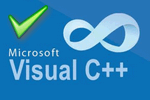 Всем доброго времени суток!
Всем доброго времени суток!
В подавляющем большинстве случаев, ошибка, связанная с Microsoft Visual C++, появляется при запуске различных игр, например: GTA San Andreas, Diablo III, WOW, WOT (танки) и т.д. Почему-то с этими играми больше всего обращаются за помощью 👀.
Вообще, Microsoft Visual C++ — это важный пакет, который позволяет запускать игры, в разработке которых была использована одноименная среда. Естественно, если данного пакета нет — игра у вас не запустится, вызвав ошибку.
Кстати, ошибка может появиться и в тех случаях, когда есть проблемы с целостностью файлов одного из пакетов. Вообще, причин проблем и ошибок, связанных Visual C++, довольно-таки много.
В этой статье укажу на то, где скачать все пакеты Visual C++ (плюс как их лучше обновить), а также что делать, если проблема была вызвана и чем-то иным. Думаю, статья пригодится всем, кто столкнулся с данной проблемой… 👌
*

Внешний вид ошибки Runtime Library / в качестве примера
*
Содержание статьи
- 1 Решение вопросов с Microsoft Visual C++
- 1.1 Ссылки на основные версии пакетов Visual C++ (ручная установка)
- 1.2 Автоматическое обновление всех необходимых версий Visual C++ 👌
- 1.3 Если после обновления пакетов всё равно возникает ошибка
- 1.3.1 Возможно, нарушена целостность файлов игры (установщика)
- 1.3.2 Проверяем .NET Framework и DirectX
- 1.3.3 Проверяем и обновляем драйвер на видеокарту
- 1.3.4 Проверка компьютера на вирусы и трояны, рекламное ПО

→ Задать вопрос | дополнить
Решение вопросов с Microsoft Visual C++
Ссылки на основные версии пакетов Visual C++ (ручная установка)
Как правило ошибки, связанные с Visual C++, возникают из-за отсутствия определенного пакета (либо, из-за «кривой» установки оного).
Поэтому, я бы порекомендовал первое, что сделать — это установить требуемый игрой пакет Visual C++. О том, какой конкретно нужен, можно узнать в тех. требованиях игры — смотреть нужно либо в файле readme.txt, либо на официальном сайте игры! 👌
*
Например, GTA V потребует следующих программных компонентов (это доп. требования к тех. характеристикам): Microsoft DirectX, Microsoft Visual C++ 2008, Google Chromium.
*
👉 Ссылки представлены на оф. сайт Microsoft:
Microsoft Visual C++ 2008 (x86) — для ОС Windows 2000 SP4, Server 2003, Vista, XP;
Microsoft Visual C++ 2010 — для ОС Windows 7; Server 2003 R2 x64; Server 2003 SP2; Server 2008 R2; Server 2008 SP2; Vista SP2; XP SP3;
Visual C++ для Visual Studio 2012 (обновление 4) — для ОС Windows 7 SP 1; 8; 8.1; Server 2003; Server 2008 R2 SP1; Server 2008 SP2; Server 2012; Vista SP2; XP.
Visual C++ для Visual Studio 2013 — для ОС Windows 7 SP1; 8; 8.1; Server 2003; Server 2008 R2 SP1; Server 2008 SP2; Server 2012; Server 2012 R2; Vista SP2; XP.
Visual Studio 2015, 2017 и 2019 — установка пакета от 2019 повлияет на программы, созданные с помощью Visual C++ 2015 и 2017. Однако установка от 2015 не заменяет новых версий файлов, установленных пакетами от 2017 и 2019.
А здесь можете найти ссылки и 👉 скачать все последующие версии Visual C++ (которые могут появиться после выхода данной статьи в свет).
*
👉 Примечание:
- Первые версии Windows 7 и Windows XP не поддерживают Microsoft Visual C++ Redistributable 2012 и выше;
- Дистрибутивы для Windows x64, несовместимы с 32-разрядными ОС! Для тех, кто не знает, какая у него ОС, 👉 рекомендую вот эту статью.
*
Автоматическое обновление всех необходимых версий Visual C++ 👌
Есть одна утилита для поиска и обновления драйверов — 👉 Driver Booster. Помимо основной своей работы — она может также найти и недостающие игровые компоненты, в том числе и Visual C++.
Причем, вам самостоятельно не нужно будет гадать какой пакет нужен — она последовательно и в автоматическом режиме все обновит! Скрин ее работы — ниже 👇 (от вас потребуется лишь сделать 2-3 клика мышкой!).

Driver Booster — найдено 4 устаревших драйвера, и 1 игровой компонент // пример работы программы
Кстати, не могу не отметить, что помимо Visual C++ она также устанавливает и обновляет и др. пакеты: DirectX, Microsoft Silverlight, NET FrameWork и т.д. В общем, все те пакеты, из-за которых часто сыпятся ошибки в играх…
*
Если после обновления пакетов всё равно возникает ошибка
Возможно, нарушена целостность файлов игры (установщика)
Если переустановка компонентов Visual C++ и Driver Booster ничем не помогли, то рекомендую внимательно присмотреться к файлам установщикам самой игры.
Многие ведь скачивают различные репаки, которые далеко от официальных релизов (часть файлов в них изменена, да и не всегда подобные релизы протестированы на десятках машин, чтобы избежать различных конфликтов и несовместимости).
👉 В помощь!
Где скачать игры на компьютер: территории геймеров — подборка лучших площадок
*
Я бы порекомендовал скачать новый установщик игры и переустановить ее. Перед этим не лишним будет прогнать систему на вирусы и рекламное ПО (нередко, когда вирусы портят системные файлы игры). О том, как лучше и чем проверить расскажу чуть ниже в статье.
*
👉 Здесь же отмечу, что в 90% случаев проблем с ошибкой Microsoft Visual C++ Runtime Library — виноваты либо файлы самой игры, либо отсутствие нужных библиотек в системе.
Т.е. первые две рекомендации в этой статье — это решение для большинства случаев!
*
Проверяем .NET Framework и DirectX
Помимо Visual C++, для игр в большинстве случаев, требуется обновленная версия DirectX и пакет NET FrameWork.
Если какого-то из этих пакетов нет (или его компоненты были повреждены), не исключены различные ошибки: то нет «DLL», то приложение не может быть продолжено, то «…Runtime Library…».
У меня на блоге уже есть парочка статей, посвященных проблемам с NET FrameWork и DirectX, рекомендую проверить и эти пакеты.
👉 В помощь!
1) Как обновить или переустановить Microsoft NET Framework — инструкция со скриншотами
2) Как обновить DirectX, а то не запускаются ни танки, ни любая другая игра — инструкция для начинающих
*
Проверяем и обновляем драйвер на видеокарту
У новых ОС Windows 8/10 есть одна особенность: они по умолчанию ставят максимальное количество драйверов, для всего оборудования, для которого могут. 👀
С одной стороны — это хорошо, сразу после установки системы с большинством оборудования можно уже работать, а с другой — они «усыпляют» бдительность…
Дело в том, что «такие» не родные* драйвера, как правило, не обеспечивают полноценной поддержки всех функций (я уж не говорю, что помимо драйверов же, должны установиться различные центры управления).
Но так как у большинства пользователей все работает после инсталляции системы — то никто и не задумывается об этом до появления ошибок и конфликтов ПО.
Поэтому, при появлении ошибок, связанных с Visual C++, в первую очередь, проверьте драйвер на видеокарту, от него сильно зависит работа игр.
*
👉 Ниже привожу табличку с официальными сайтами для обновления драйверов видеокарты.
👉 Однако добавлю, что если у вас ноутбук — то в первую очередь проверьте офиц. сайт производителя вашего устройства. Дело в том, что производители ноутбуков часто оптимизируют свои драйвера для конкретных устройств!
*
👉 Дополнение!
Инструкция по обновлению драйвера на видеокарту — от А до Я на личном примере
*
Таблица №1: ссылки на официальные сайты для загрузки видеодрайверов.
| Производитель | Ссылка/описание |
|---|---|
| AMD
ATI Radeon
|
https://www.amd.com/
Есть два типа поиска и установки драйвера:
|
| NVIDIA GeForce
|
http://www.nvidia.ru/
Можно автоматически определить какой нужен драйвер (на ПК должен быть установлен JAVA). Можно вручную указать модель видеокарты и версию ОС. Также на сайте доступны старые архивные версии драйверов, и бета-версии. |
| IntelHD
|
https://downloadcenter.intel.com/
Здесь все просто: указываете версию ОС Windows, модельный ряд видеокарты и тип загружаемого файла: сайт автоматически находит вам самую оптимальную версию драйвера. |
*
Проверка компьютера на вирусы и трояны, рекламное ПО
Дело в том, что многие вирусы, заражая файлы, нарушают их целостность. В результате чего, часть программ перестает работать. Нередко, вирусы повреждают файлы игр и различных библиотек.
Поэтому, рекомендация простая: прогнать систему парочкой антивирусных утилит, которые порекомендую ниже.
Если вирусы будут найдены и обезврежены — может потребоваться переустановка библиотеки Visual C++ (а также NET FrameWork и DirectX).

Рекомендации:
- установить классический антивирус (если у вас нет) и прогнать им всю систему. Самые новые и лучшие из них на основе AV-теста, 👉 я приводил здесь;
- далее воспользоваться советами из статьи, рассказывающей 👉 про удаление вирусов, которые не видит обычный антивирус;
- ну и, наконец, проверить систему одной из утилит 👉 по борьбе с рекламным ПО.
*
К сожалению, универсальной программы, для решения и поиска всех вышеприведенные проблем, пока нет. Поэтому приходится пользоваться услугами нескольких приложений…
*
PS
В безнадежных случаях с Visual C++ — можно попробовать 👉 переустановить ОС Windows (я хоть и не сторонник подобного действа при каждой проблеме, однако, иногда проще и быстрее обойти стороной ошибку, чем найти ее причину 😉).
*
На этом пока всё.
Всем удачи и поменьше ошибок!
👋
Первая публикация: 23.03.2018
Корректировка: 21.04.2021


Полезный софт:
-

- Видео-Монтаж
Отличное ПО для создания своих первых видеороликов (все действия идут по шагам!).
Видео сделает даже новичок!
-

- Ускоритель компьютера
Программа для очистки Windows от «мусора» (удаляет временные файлы, ускоряет систему, оптимизирует реестр).
Do you know what Microsoft Visual C++ runtime library is and do you meet Microsoft Visual C++ runtime library error Windows 11/10? If you still feel puzzled about it, welcome to turn this article on MiniTool Website for help.
Microsoft Visual C++ Runtime Library Error Windows 11/10
Microsoft Visual C++ runtime library error crops up randomly but luckily, we can solve it easily. The reasons might be uncomplete installation package, outdated graphics driver, compatibility mode and so on. To get Microsoft Visual C++ runtime library error fixes, you can follow the guidelines below.
How to Fix Microsoft Visual C++ Runtime Library Error Windows 10/11?
Fix 1: Update Graphics Driver
The outdated graphics driver can often trigger Microsoft Visual C++ runtime library error so you can reinstall or update your graphics driver.
Step 1. Type device manager in the search bar and hit Enter to launch Device Manager.
Step 2. Expand Display adapters to show your GPU driver and do a right-click on it.
Step 3. In the drop-down menu, choose Update driver.
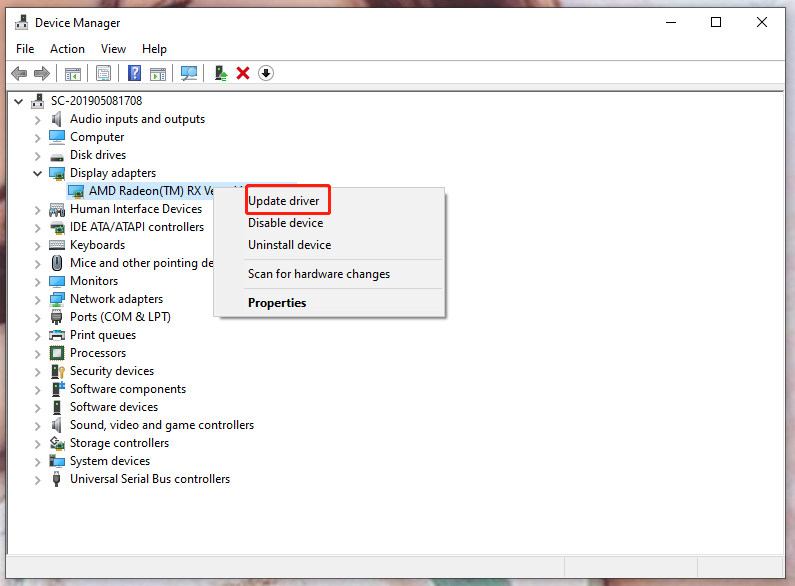
Step 4. Hit Search automatically for updated drivers and follow the on-screen instructions to update your graphics driver.
Fix 2: Deploy a Clean Boot
Deploying a clean boot can help you to exclude the conflicts between the third-party application and your system. Here’s how you can do it:
Step 1. Press Win + R at the same time to evoke the Run box.
Step 2. Type msconfig and hit Enter to launch System Configuration.
Step 3. Under the Services tab, tick Hide all Microsoft services and hit Disable all.
Step 4. Go to Startup and press the blue font Open Task Manager.
Step 5. Under the Startup section of Task Manager, right-click on each item and choose Disable.
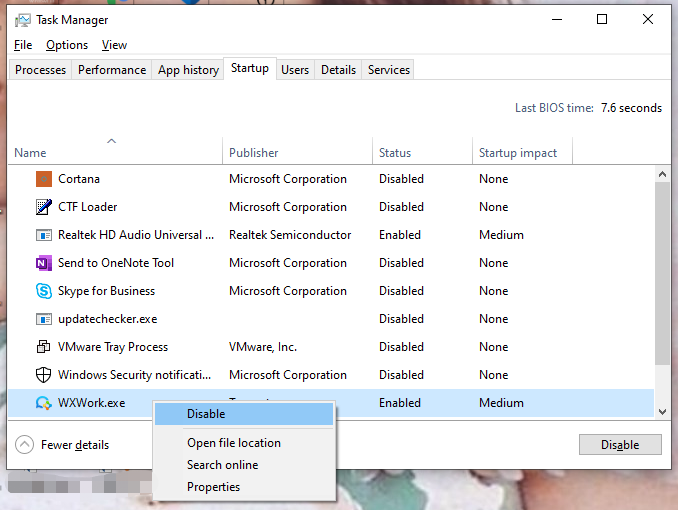
Step 6. Go back to Services and tap on Apply & OK.
Fix 3: Reinstall Visual C++ Redistributables
Microsoft Visual C++ runtime library error is likely to be connected with the integrity of Redistributables software. Therefore, you can reinstall it by following the steps below:
Step 1. Press Win + R simultaneously, type appwiz.cpl and hit Enter.
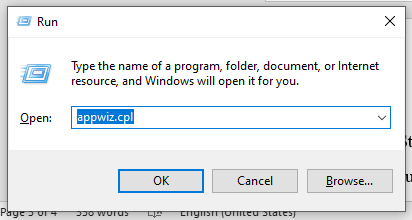
Step 2. Scroll down in the list to locate Microsoft Visual C + + Redistributable and right-click on it to choose Uninstall.
Step 3. Confirm this action in the popping-up window.
Step 4. After removing all locate Microsoft Visual C + + Redistributables successfully, click here to download and install them again.
Fix 4: Turn off Compatibility Mode
It is reported that Compatibility Mode can also cause Microsoft Visual C++ runtime library error hence you had better disable it.
Step 1. Find the problematic app and right-click it to highlight Properties in the drop-down menu.
Step 2. Go to the Compatibility tab and untick Run this program in compatibility mode for.
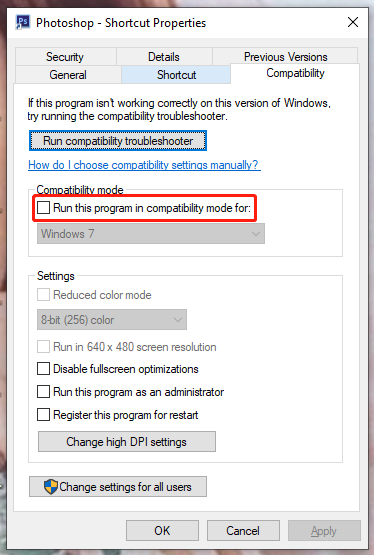
Step 3. Press Apply & OK to save the changes.
Fix 5: Create Another User Account
Creating a new account may help you to stamp on the error. It is noted that you should move all your files to the new account because it doesn’t contain the data you saved previously.
Step 1. Press Win + I to open Settings.
Step 2. Press Accounts > Family & other users > Add someone else to this PC under Other users.
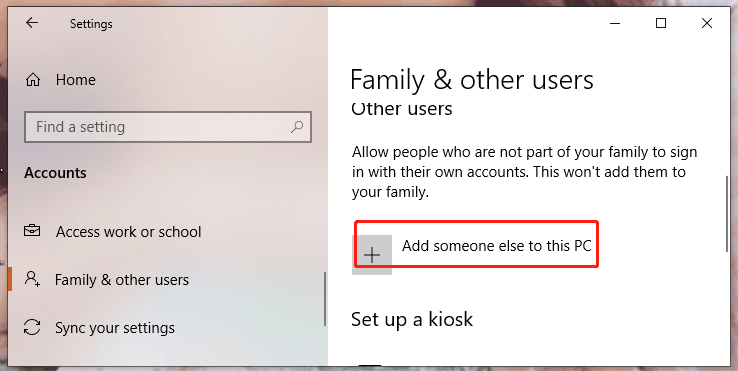
Step 3. Hit I don’t have this person’s sign-in information > Add a user without a Microsoft account.
Step 4. Fill in your username, password and so on and click Next.
Fix 6: Uninstall the Problematic App
If Microsoft Visual C++ runtime library error only appears when you open a certain app, you can uninstall it to see if this rectifies it.
Step 1. Open Control Panel.
Step 2. Select Programs > Programs and Features.
Step 3. In the list of programs, find and uninstall the problematic app.
Fix 7: Perform Diagnostics
You can also make full use of the inbuilt tool – Windows Memory Diagnostics to handle Microsoft Visual C++ runtime library error.
Step 1. Right-click on the taskbar and choose Task Manager.
Step 2. In Processes, find Windows Explorer and right-click it to choose End task.
Step 3. Press Win + R, type MdSched and hit Enter.

Step 4. Choose Restart now and check for problems.
The Microsoft Visual C++ Runtime Library Error may occur randomly, depending on the situation and what application causes it to happen. Any software or application that uses the C++ Runtime Library may cause the error if the software itself is corrupted or due to a faulty Visual C++ Runtime Library.
The prompted error typically read as, “This application has requested the Runtime to terminate it in an unusual way. Please contact the application’s support team for more information” or “An application has made an attempt to load the C++ runtime library incorrectly“.
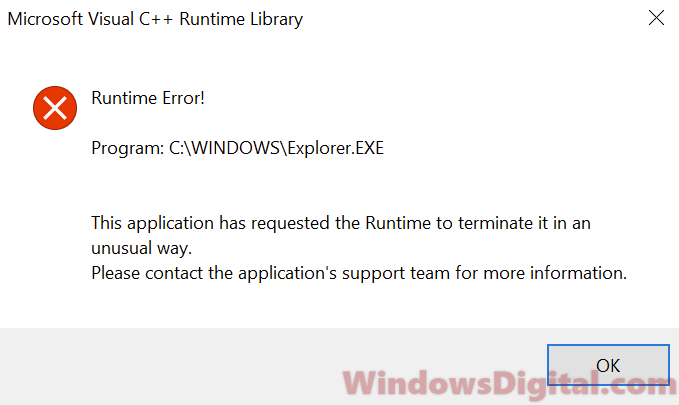
Understanding the Problem – C++ Runtime Error
Before you try any solutions from around the internet, try to understand what this problem implies, so you know you’re going for the right solutions. Runtime is a set of executable instructions developed by Microsoft, which some applications rely on to run. So, when there is a problem with the software application that uses the Runtime library or that the Runtime library itself is faulty, it may cause conflicts between both of them, thus popping the Microsoft Visual C++ Runtime Library Error in Windows 10 or Windows 11.
Common Causes
Some of the commonly reported apps, executable or processes that often cause the C++ Runtime error in Windows 10 or Windows 11 include:
- explorer.exe
- atibtmon.exe
- logonui.exe
- Xbox one controller
- dllhost.exe
- Any other executable file, especially games, that originally has something to do with the C++ Runtime Library.
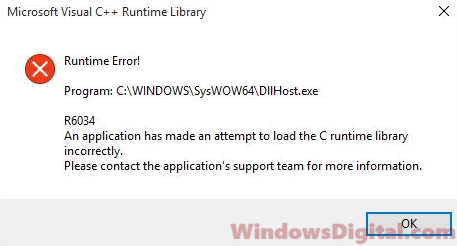
How to Fix Microsoft Visual C++ Runtime Library Error
Here are some solutions that can help you fix the Microsoft Visual C++ Runtime Library Error in Windows 10 and Windows 11:
Reinstall, Update, or Uninstall the Problem Software
Depending on what application the executable file is listed along with the C++ Runtime error in Windows 10 or Windows 11, you will have to correct the problem accordingly. You can try to either reinstall, update, or completely uninstall the concerning program or game. Doing this should usually fix the issue.
Download and Install the Latest Microsoft Visual C++ Runtime Library
As mentioned earlier, the C++ runtime error in Windows 10 or Windows 11 can be due to broken software or faulty runtime library. To make sure it’s not the runtime library that is causing the problem, reinstall the latest Microsoft Visual C++ Runtime library.
You can download the latest Visual C++ runtime library from here. Launch the installer to install it. Restart your computer after the installation and see if you can still reproduce the error.
Alternatively, you can go to Settings > Apps > Apps & features in Windows 10 or Windows 11. Look for and select Microsoft Visual C++ Runtime Redistributable. Click on Modify, then select Repair to repair the runtime library.
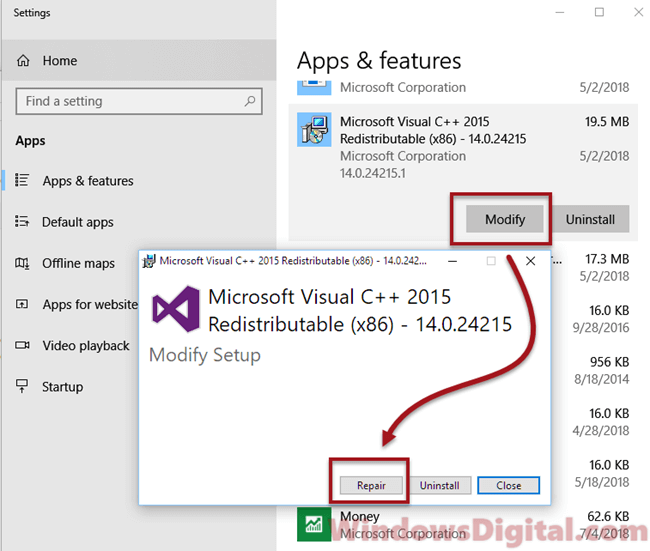
Update Your Graphic Driver
In most cases, especially when you see the atibtmon.exe, explorer.exe, logonui.exe, or a game’s executable file shown in the C++ runtime error window in Windows 10 or Windows 11, it is most likely due to a corrupted or incorrect graphic driver.
Try to update your graphics driver by downloading the latest driver from the manufacturer’s website and install it on your computer. Alternatively, you can do this in the Device Manager:
- Press Win + R keys.
- Type devmgmt.msc in the run field. Click OK to run it.
- In Device Manager, expand Display adapters.
- Right-click your graphic card.
- Select “Update driver“.
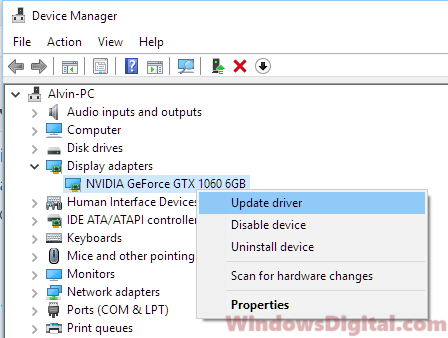
- Then, select Search automatically for updated driver software.
If the manager shows unable to find any driver, you can try to uninstall it by right-click your video card, then select Uninstall driver. This will allow Windows to automatically search for and install the right driver for your video card on the next restart.
Run System File Check and DISM Tool
When there is a missing or corrupted system file, the Microsoft Visual C++ Runtime Library error in Windows 10 or Windows 11 may also occur. After all, there is no harm in running system file check and DISM at all. In fact, you should run these repair tools once in a while to automatically check for system file errors.
To run system file check and DISM tool, follow these steps:
- Go to the start menu and search for CMD.
- Right-click Command Prompt and select Run as administrator.
- In the command prompt, enter the following commands and press Enter key after each line of command:
sfc /scannow
Dism /Online /Cleanup-Image /RestoreHealth
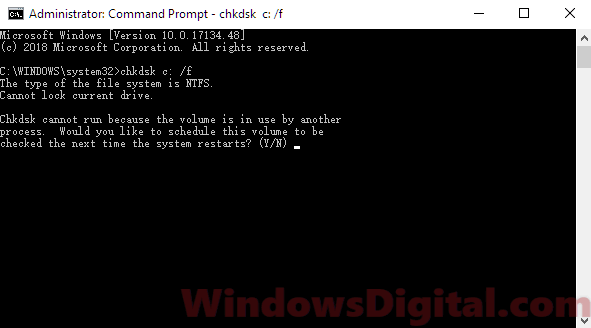
If the C++ runtime error pops up instantly on startup, or if you can’t even boot into Windows to apply the fixes, read: how to startup repair Windows 10 using command prompt.
Run a Clean Boot
A clean boot starts Windows with a minimal set of drivers and startup programs, which can help you identify the problematic software causing the C++ runtime error. Here’s how to do a clean boot:
- Press Win + R keys to open the Run dialog box.
- Type msconfig and press Enter to open the System Configuration utility.
- In the System Configuration window, go to the Services tab and select the Hide all Microsoft services checkbox.
- Click the Disable all button to disable all non-Microsoft services.
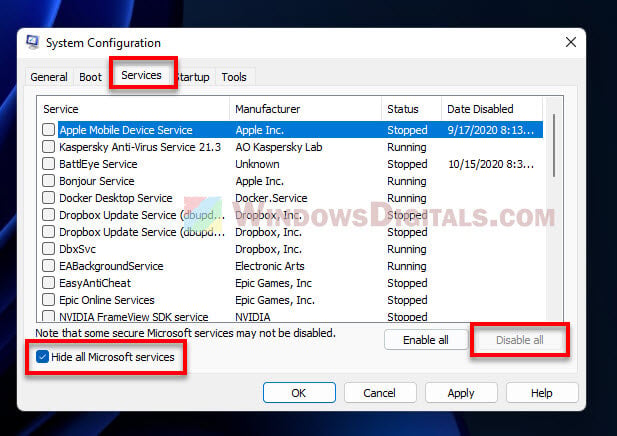
- Go to the Startup tab and click the Open Task Manager link.
- In Task Manager, disable all startup items.
- Close Task Manager and go back to the System Configuration window.
- Click OK to apply the changes and restart your computer.
Once your computer has restarted, check if the Microsoft Visual C++ Runtime Library Error still occurs. If not, then one of the disabled services or startup items was causing the problem. You can try enabling them one by one until you find the culprit.
Perform a System Restore
If you recently installed new software or made changes to your computer, you can try using System Restore to revert your computer to a previous state when the C++ runtime error didn’t occur.


